Мени Сенд то, који се појављује када кликнете десним тастером миша на датотеку или фасциклу, а затим изаберете опцију Сенд то, корисници ПЦ рачунара често користе за креирање пречица на радној површини за датотеке и програме, као и за слање датотека на спољни диск.
Са подразумеваним подешавањима, мени Сенд то има само неколико опција. Ако желите да изборник Сенд то буде још кориснији, можете додати нове локације у мени Сенд то. На примјер, можете додати мапу са сликама или мапу коју често користите за спремање датотека да бисте брзо пренијели датотеке у ту мапу.

Можете и да додате своје омиљене програме у мени Сенд то да бисте често учитали датотеке. На пример, ако сте додали пречицу програма Паинт.не (најбоља бесплатна алтернатива програму Паинт) на листу „Пошаљи на мени“, можете брзо да отворите датотеку слике тако што ћете кликнути десним тастером миша на датотеку, а затим кликнути на ставку Пошаљи на и затим кликнути .нет оптион. Наравно, увек можете користити опцију Отвори са да отворите датотеку са програмом који није подразумевани.
Ако желите да прилагодите мени Сенд то додавањем нових локација или уклањањем постојећих, ево како то да урадите.
Прилагодите мени Сенд то у оперативном систему Виндовс 10
Корак 1: Идите до директоријума или програма који желите да додате у мени Сенд то.
Корак 2: Кликните десним тастером миша на фасциклу или програмску датотеку, кликните на Пошаљи на и затим изаберите опцију Радна површина (креирајте пречицу). Ово ће креирати пречицу директоријума или програма на радној површини.

Ако желите да додате апликације на мени Сенд то, погледајте како креирати пречице на радној површини за апликације у водичу за Виндовс 10 да бисте креирали пречице за апликације на радној површини.
Корак 3: Отворите командни оквир Покрени користећи Виндовс лого + Р, упишите Схелл: сендто, а затим притисните тастер Ентер да бисте отворили фолдер Сендто.
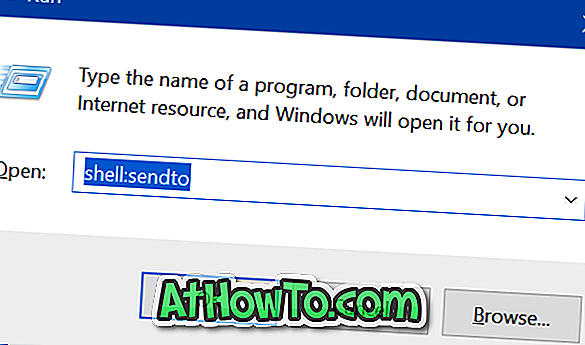
Корак 4: Копирајте и налепите пречицу фолдера или програма коју сте креирали на радној површини у ову мапу Сендто да бисте је додали у мени Сенд то.
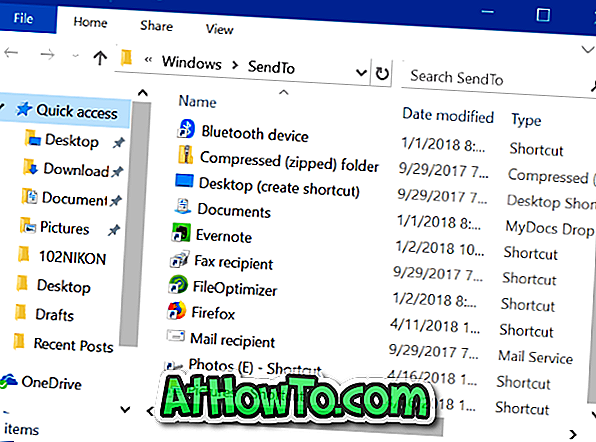
Једноставно!
Када кликнете десним тастером миша на датотеку или фасциклу и кликнете на опцију Сенд то, сада би требало да видите нову опцију.













